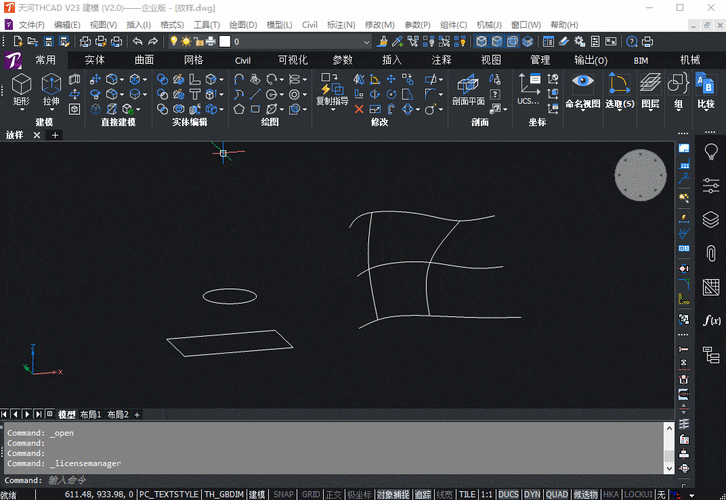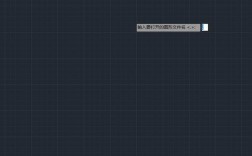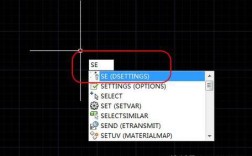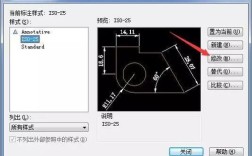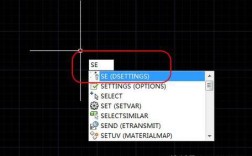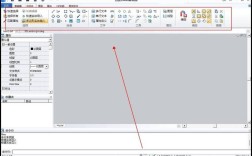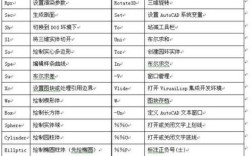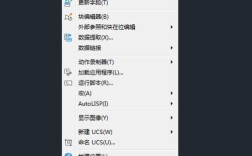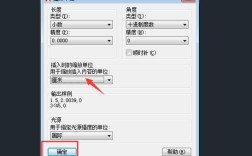在CAD软件的使用过程中,命令行窗口是一个至关重要的交互工具,它不仅用于输入命令、参数,还显示系统提示、错误信息和命令执行状态,许多用户都曾遇到过“命令行窗口突然消失”的问题,导致无法正常操作软件,影响工作效率,本文将详细分析命令行消失的可能原因,并提供系统性的解决方案,帮助用户快速恢复命令行窗口的正常使用。
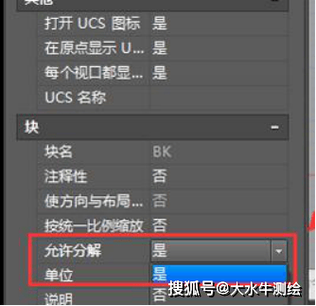
命令行窗口消失的原因可能多种多样,常见的包括用户误操作、软件设置被修改、系统资源冲突或CAD程序异常等,最常见的原因是用户无意中关闭了命令行窗口,CAD的命令行窗口默认固定在绘图区域底部,但用户可以通过拖拽窗口边缘将其设置为浮动状态,此时若点击窗口右上角的“关闭”按钮,就会导致命令行窗口隐藏,某些快捷键的组合操作也可能意外触发窗口隐藏功能,例如按住Ctrl+0(数字零)可能会切换全屏显示模式,导致命令行窗口被暂时隐藏,CAD的配置文件(如PGP文件或工作空间文件)若被损坏或修改,也可能导致命令行窗口的显示设置异常,用户自定义了工作空间并保存了配置,但未正确保留命令行窗口的显示状态,下次启动时便可能出现窗口消失的情况,CAD软件与系统其他程序的兼容性问题,尤其是与多显示器设置相关的冲突,也可能导致命令行窗口无法正常显示,当用户使用双显示器时,若将命令行窗口拖拽到非主显示器上,而在主显示器上未正确设置其显示位置,切换显示器后便可能找不到窗口,CAD程序本身的故障或文件损坏,如临时文件错误、插件冲突等,也可能引发命令行窗口异常。
针对上述原因,用户可以按照以下步骤逐步排查并解决问题,尝试通过CAD的菜单栏恢复命令行窗口,在大多数CAD版本中,用户可以点击顶部菜单栏的“工具”选项,在下拉菜单中选择“命令行”或类似选项(不同版本的CAD菜单名称可能略有差异,如“显示”>“命令行窗口”),尝试重新调出窗口,若菜单项不可用,可检查是否因工作空间设置导致功能隐藏,此时可切换至“AutoCAD经典”或“二维基础”等默认工作空间,这些工作空间通常会默认显示命令行窗口,使用快捷键快速恢复命令行窗口,CAD提供了多个与命令行相关的快捷键,最常用的是“Ctrl+9”组合键,该快捷键可以快速切换命令行窗口的显示与隐藏状态,用户只需按下Ctrl+9,观察命令行窗口是否重新出现,若无效,可尝试其他快捷键,如“Ctrl+0”切换全屏模式,或“Alt+V”打开视图菜单,通过键盘导航选择命令行相关选项,第三,检查并修改CAD的窗口布局设置,若命令行窗口被拖拽为浮动窗口但未关闭,用户可尝试按住Alt键的同时连续按下空格键,打开窗口的控制菜单,选择“移动”选项,然后使用键盘方向键调整窗口位置,将其拖拽至可见区域,用户还可以在命令行中输入“WINDOWRECOVER”命令,该命令会尝试恢复所有标准窗口的默认布局,包括命令行窗口,第四,重置CAD的配置文件,若上述方法均无效,可能是配置文件损坏导致,用户可找到CAD的配置文件(通常位于用户目录下的“AppData\Roaming\Autodesk”路径中,文件名类似“acad.opt”或“acad.pgp”),将其备份后删除,然后重启CAD软件,软件会自动生成新的配置文件,恢复默认设置,此时命令行窗口应可正常显示,但需注意,重置配置文件会丢失自定义的快捷键、工作空间等设置,需重新配置,第五,检查插件和外部程序冲突,某些第三方插件或系统辅助程序(如屏幕录制软件、多显示器管理工具)可能与CAD冲突,导致命令行窗口异常,用户可尝试禁用所有非必要的插件,或暂时关闭后台程序,再启动CAD测试命令行窗口是否恢复,若问题依然存在,可考虑修复或重新安装CAD软件,通过控制面板的“程序和功能”找到CAD安装项,选择“修复”选项,或直接卸载后重新安装最新版本,确保程序文件完整。
为了帮助用户更直观地理解解决方案,以下表格总结了常见故障及对应的处理方法:
| 故障现象 | 可能原因 | 解决方案 |
|---|---|---|
| 命令行窗口完全消失 | 误关闭窗口或快捷键触发 | 按Ctrl+9切换显示;通过“工具”菜单重新调出 |
| 命令行窗口被拖拽至不可见区域 | 多显示器设置或窗口位置偏移 | 使用Alt+空格键移动窗口;输入WINDOWRECOVER命令恢复布局 |
| 命令行窗口无响应或显示异常 | 配置文件损坏或插件冲突 | 备份并删除配置文件;禁用第三方插件;重置CAD设置 |
| 重启软件后命令行仍不显示 | 工作空间设置错误或程序文件损坏 | 切换至默认工作空间;修复或重新安装CAD软件 |
在实际操作中,用户还需注意一些细节,在重置配置文件前,务必备份重要文件,避免丢失自定义设置;在禁用插件时,应逐个测试,以确定具体冲突来源;对于多显示器用户,建议将命令行窗口固定在主显示器上,并避免随意拖拽窗口边缘,保持CAD软件和系统驱动程序的更新,也能有效减少因兼容性问题引发的故障。
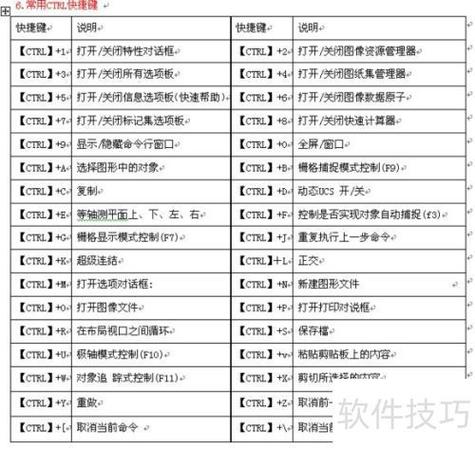
CAD命令行窗口消失虽然是一个常见问题,但通过系统性的排查和针对性的操作,大多数用户都能快速解决,关键在于理解命令行窗口的工作原理和CAD的设置逻辑,避免盲目操作导致问题复杂化,若以上方法均无法解决问题,建议联系CAD官方技术支持,获取专业的协助。
相关问答FAQs:
Q1:为什么按Ctrl+9后命令行窗口仍然不显示?
A1:若按Ctrl+9无效,可能是CAD程序文件损坏或快捷键被修改,建议尝试输入“COMMANDLINE”命令手动调出命令行窗口,或通过“工具”>“选项”>“显示”检查命令行窗口的显示设置是否被禁用,若问题依旧,可尝试修复或重装CAD软件。
Q2:重置配置文件后命令行恢复了,但自定义的快捷键丢失怎么办?
A2:重置配置文件会恢复默认设置,导致自定义快捷键、工作空间等配置丢失,用户可在恢复命令行后,通过“工具”>“自定义”>“编辑程序参数(acad.pgp)”重新导入或手动设置快捷键,或备份之前的配置文件以便后续恢复。